HL-L6250DN
Întrebări frecvente şi depanare |
În Brother iPrint&Scan (pentru dispozitive mobile) apare mesajul de eroare "No Supported Devices Found" (Nu a fost găsit niciun echipament suportat) .
Acest mesaj de eroare apare atunci când aplicația Brother iPrint & Scan nu poate detecta aparatul dvs. Brother. Consultați pașii următori pentru a rezolva această problemă.
- Confirmați setările dispozitivului dvs. Mobil.
- Confirmați că aparatul Brother este conectat la rețea.
- Confirmați setările și conexiunea punctului de acces/routerului wireless.
- Pașii de la 1 la 3 au fost confirmați, dar nu au rezolvat problema.
Pasul 1: Confirmați setările dispozitivului dvs. Mobil.
-
Este activată conexiunea Wi-fi?
Aplicația Brother iPrint & Scan nu poate fi utilizată pe o conexiune de rețea de date celulare (5G/4G/3G/e/LTE). Dispozitivul dvs. Mobil trebuie să fie conectat la rețeaua dvs. Wireless. Prin urmare, porniți Wi-fi .
-
(IOS versiunea 14 sau o versiune ulterioară)
asigurați-vă că Brother iPrint & Scan are permisiunea de a accesa rețeaua locală.
Setări > iPrint & Scan > rețea locală
Pasul 2: Confirmați că aparatul Brother este conectat la rețea.
-
Opriți aparatul Brother. Aşteptaţi câteva secunde, apoi reporniţi-l.
Așteptați cel puțin trei minute pentru ca aparatul să se alăture rețelei. Apoi porniți aplicația Brother iPrint & Scan.
-
Aparatul dvs. Brother este configurat pentru o rețea?
Dacă aparatul dvs. Este conectat direct la un PC cu un cablu USB, trebuie să conectați aparatul la o rețea cu fir sau wireless. Pentru informaţii despre cum să conectaţi echipamentul Brother la o reţea, consultați cel mai recent Ghid de instalare şi configurare rapidă. Cea mai recentă versiune este disponibilă la secţiunea Manuale a acestui website.
-
Dispozitivul dvs. Brother este conectat la aceeași rețea la care este conectat dispozitivul mobil?
Dacă dispozitivul Brother este conectat la o rețea Wi-fi (SSID), confirmați că dispozitivul mobil și dispozitivul Brother sunt conectate la aceeași rețea Wi-fi (SSID).
Consultați pașii următori pentru a confirma conexiunea la aceeași rețea Wi-fi (SSID).
Confirmați rețeaua aparatului Brother
-
Imprimaţi raportul de configurare a reţelei.
> Faceţi clic aici pentru a vedea detalii despre cum se imprimă raportul de configurare a rețelei.
Raportul de configurare a rețelei listează configurația curentă a rețelei, inclusiv setările serverului de imprimare în rețea (SSID, adresa IP și etc.).
- Localizați numele rețelei "<NAME (SSID)>" (SSID: ID set de servicii) din Raportul de configurare a rețelei (lista). Aparatul dvs. Brother este conectat la acest nume SSID.
Confirmați rețeaua dispozitivului mobil
- Atingeți pictograma Setări și confirmați CĂ setarea Wi-fi este ACTIVATĂ.
- Atingeți Wi-fi și confirmați că SSID are același nume la care este conectat dispozitivul Brother. În caz contrar, alegeți SSID la care este conectat utilajul Brother.
-
Imprimaţi raportul de configurare a reţelei.
Pasul 3: Confirmați setările și conexiunea punctului/routerului de acces wireless.
-
Există mai multe puncte de acces/router wireless între dispozitivul mobil și dispozitivul Brother?
Dacă dispozitivul dvs. Mobil și dispozitivul Brother sunt conectate la diferite puncte de acces/routere wireless, este posibil ca dispozitivul mobil să nu poată găsi dispozitivul Brother în funcție de configurația punctului de acces/routerului wireless.
<Exemplu de conexiune greșită>
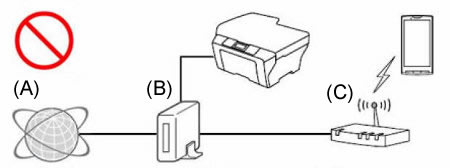
- (A) Internet
- (B) Router
- (C) punct de acces wireless/router (funcția router este activată )
<Conexiune corectă exemplu1>
reconectați (prin cablu sau wireless) aparatul Brother la același punct de acces/router la care este conectat dispozitivul mobil.
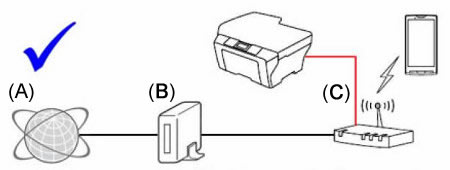
- (A) Internet
- (B) Router
- (C) punct de acces wireless/router (funcția router este activată )
<Conexiune corectă exemplu2>
dezactivați funcția de router a punctului de acces/routerului (de ex. DHCP), la care sunteți conectat.
Pentru detalii privind dezactivarea funcției de router, consultați Ghidul de utilizare al punctului de acces/routerului.
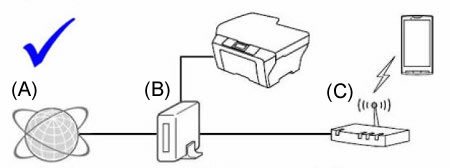
- (A) Internet
- (B) Router
- (C) punct de acces wireless/router (funcția router dezactivată )
-
Funcțiile de securitate ale punctului de acces wireless/routerului blochează conexiunea?
Dacă funcția de prevenire a comunicării între dispozitivele conectate, cum ar fi filtrarea adreselor MAC și "separator de confidențialitate"/ "izolare rețea", este setată să ruleze, dispozitivul mobil nu va putea găsi aparatul Brother. Dacă aceste funcții rulează, opriți temporar setările.
Dacă nu cunoașteți configurația funcției de securitate, consultați producătorul punctului/routerului de acces wireless sau adresați-vă administratorului de rețea.
Pasul 4: Pașii de la 1 la 3 au fost confirmați, dar nu au rezolvat problema.
Dacă aveți un PC, conectați-l la rețea și verificați dacă aparatul Brother poate imprima.
Pentru informații despre modul de conectare a PC-ului la rețea , consultați Ghidul de configurare rapidă. Cea mai recentă versiune este disponibilă la secţiunea Manuale a acestui website.
Dacă PC-ul dvs. Este conectat la aceeași rețea ca și computerul dvs. Brother și dispozitivul mobil, verificați conexiunea prin imprimarea de pe PC pe computerul dvs. Brother. Dacă nu puteți imprima de pe PC, consultați lista de mai jos pentru a rezolva problema.
(Pentru rețele cablate)
(Pentru rețele wireless)
> Faceți click aici pentru a vedea cum se rezolvă problema de imprimare când echipamentul Brother este conectat la o rețea wireless (Mac).
Dacă puteți imprima de pe PC, dezinstalați și reinstalați aplicația Brother iPrint & Scan din Google Play sau din Apple Store.
Consultați link-ul de mai jos pentru a vedea modelele suportate și funcțiile corespunzătoare.
> Faceți click aici pentru a vedea modelele suportate și funcțiile corespunzătoare.
Aplicația Brother iPrint&Scan nu este disponibilă pentru modelele care nu sunt listate mai sus.
Dacă nu aţi primit răspuns la întrebarea dumneavoastră, aţi verificat celelalte întrebări frecvente?
Dacă aveţi nevoie de asistenţă suplimentară, vă rugăm să contactaţi serviciul de asistenţă clienţi Brother:
Modele asociate
DCP-1610WE, DCP-1622WE, DCP-365CN, DCP-375CW, DCP-395CN, DCP-585CW, DCP-6690CW, DCP-7045N, DCP-7055W, DCP-7065DN, DCP-7070DW, DCP-8065DN, DCP-8085DN, DCP-8110DN, DCP-8250DN, DCP-9010CN, DCP-9015CDW, DCP-9020CDW, DCP-9040CN, DCP-9042CDN, DCP-9045CDN, DCP-9055CDN, DCP-9270CDN, DCP-B7520DW, DCP-J105, DCP-J132W, DCP-J140W, DCP-J152W, DCP-J315W, DCP-J4110DW, DCP-J515W, DCP-J525W, DCP-J552DW, DCP-J715W, DCP-J725DW, DCP-J925DW, DCP-L2520DW, DCP-L2532DW, DCP-L2540DN, DCP-L2552DN, DCP-L2560DW, DCP-L3510CDW, DCP-L3550CDW, DCP-L5500DN, DCP-L6600DW, DCP-L8400CDN, DCP-L8410CDW, DCP-L8450CDW, DCP-T500W, DCP-T510W, DCP-T700W, DCP-T710W, HL-4050CDN, HL-4070CDW, HL-4140CN, HL-4150CDN, HL-4570CDW, HL-5250DN, HL-5270DN, HL-5450DN, HL-5470DW, HL-6180DW, HL-B2080DW, HL-L2340DW, HL-L2352DW, HL-L2360DN, HL-L2365DW, HL-L2372DN, HL-L3210CW, HL-L3270CDW, HL-L5100DN(T), HL-L5200DW(T), HL-L6250DN, HL-L6300DW(T), HL-L6400DW(T), HL-L6450DW , HL-L8250CDN, HL-L8260CDW, HL-L8350CDW, HL-L8360CDW, HL-L9200CDWT, HL-L9310CDW(T), MFC-1910WE, MFC-295CN, MFC-490CW, MFC-5490CN, MFC-5895CW, MFC-6490CW, MFC-6890CDW, MFC-7360N, MFC-7440N, MFC-7460DN, MFC-7840W, MFC-790CW, MFC-8370DN, MFC-8380DN, MFC-8460N, MFC-8510DN, MFC-8520DN, MFC-8860DN, MFC-8880DN, MFC-8950DW, MFC-9120CN, MFC-9140CDN, MFC-9320CW, MFC-9340CDW, MFC-9440CN, MFC-9450CDN, MFC-9460CDN, MFC-9840CDW, MFC-9970CDW, MFC-B7710DN, MFC-B7715DW, MFC-J200, MFC-J2330DW, MFC-J3530DW, MFC-J3930DW, MFC-J430W, MFC-J4410DW, MFC-J4510DW, MFC-J470DW, MFC-J5910DW, MFC-J5945DW, MFC-J625DW, MFC-J6510DW, MFC-J6520DW, MFC-J6910DW, MFC-J6920DW, MFC-J6945DW, MFC-J6947DW, MFC-L2700DN, MFC-L2700DW, MFC-L2712DN, MFC-L2712DW, MFC-L2720DW, MFC-L2732DW, MFC-L2740DW, MFC-L2752DW, MFC-L3730CDN, MFC-L3770CDW, MFC-L5700DN, MFC-L5750DW, MFC-L6800DW(T), MFC-L6900DW(T), MFC-L6950DW, MFC-L8650CDW, MFC-L8690CDW, MFC-L8850CDW, MFC-L8900CDW, MFC-L9550CDW(T), MFC-L9570CDW(T), MFC-T910DW
